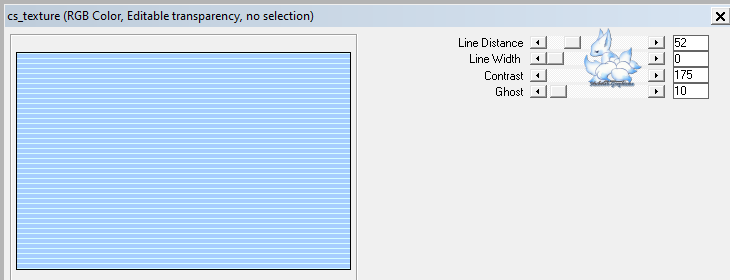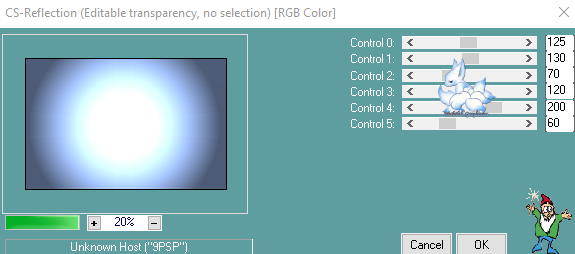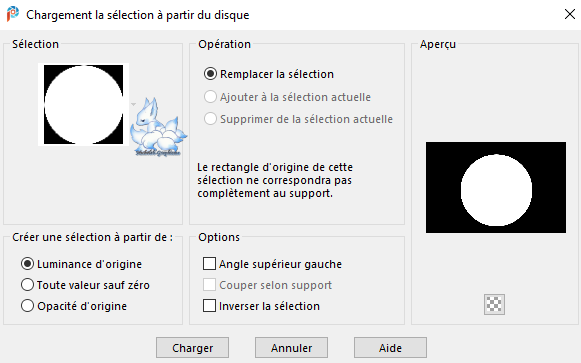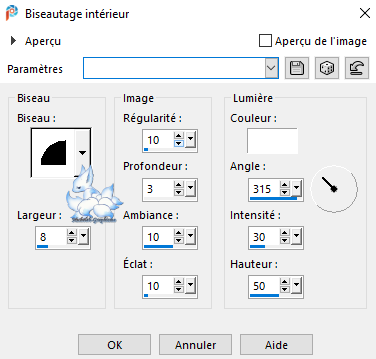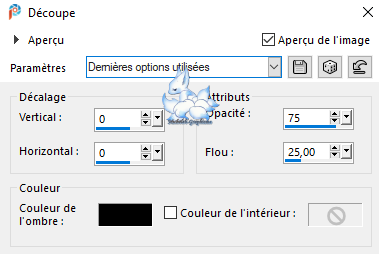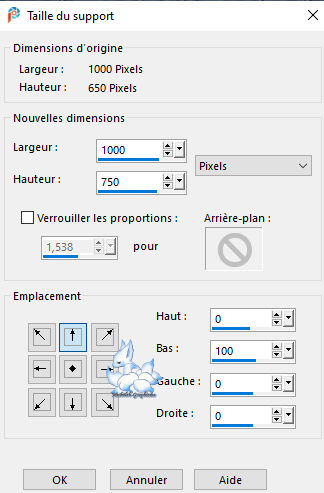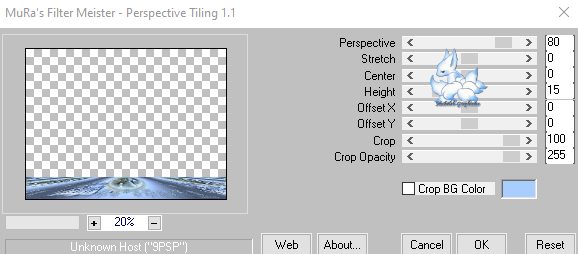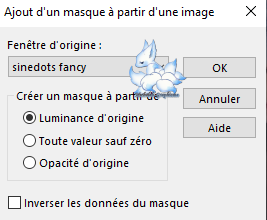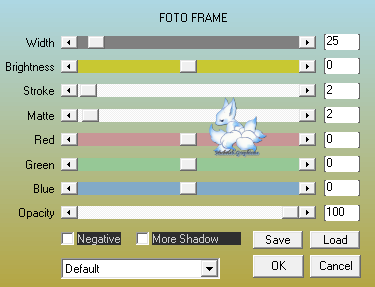Joyeuses Fêtes
Je remercie Denise.D de me permettre de traduire ses leçons en français Son groupe est malheureusement fermé Mais vous pouvez la joindre en privé :
Cette leçon a été rédigée par Denise D. le 2023 à partir de ses propres idées. Toute ressemblance avec d'autres leçons est fortuite et involontaire. Si vous souhaitez partager ses leçons, vous DEVEZ d'abord obtenir son autorisation. Tout ce que nous demandons, c'est que vous nous informiez et que le crédit pour le tutoriel me soit donné et qu'il soit lié à
http://escapingtopsp2.altervista.org/Home/homeb.html
Si vous souhaitez vous inscrire à ma liste de diffusion, rendez-vous à l'adresse suivante :
https://groups.google.com/g/escaping-to-psp3
Veuillez ne pas télécharger les images de mes tutoriels sur des sites tels que Fotki, Pinterest, Photobucket ou autres.
Les droits d’auteurs de la leçon originale appartiennent uniquement à Denise D, les droits d’auteurs de la traduction française me sont uniquement détenus, Michèleb-graphisme. Il n’est pas permis de copier sa leçon en téléchargement sur d’autres sites. Le matériel provient de différents groupes de tubes.
Le droit d’auteur du matériel appartient uniquement à l’artiste respectif, si j’ai violé un droit d’auteur, veuillez m’envoyez un e-mail. Merci à tous les Tubeurs pour le beau matériel qu’ils mettent à notre disposition, sans eux de si belles créations n’existeraient pas.
Matériel : DeniseD. Signature.png Les images utilisées dans cette leçon proviennent de Blue Christmas Kit conçu par Caz, vous pouvez les trouvez ici : https://aigenbycaz.blogspot.com/ D.D.HappyHolidaysText.png Chain.png
Masque :
w.maske16_©sigrid.jpg Vous pouvez le trouver ici : http://sigridshomepage.bplaced.de sinedots francy.msk.jpg Texture : Yedralina.jpg Sélections : D.D.HappyHoliday D.D.HappyHoliday2 D.D.HappyHoliday3
Filtres : Eye Candy 4000 - Shadowlab AAA Frames – Foto Frame MuRa’s Seamless – Emboss at Alpha MuRa’s Meister – Perspective Tiling Carolaine & Sentibility – CS-Texture et CS-Réflexion AAA Filters Vous pouvez les trouvez ici :
Notes : Ce Tutoriel a été créé dans Psp19 le 1er octobre 2023 Et traduit avec Pps2020 le 19 novembre 2023 .... D’autres versions peuvent nécessiter des ajustements Avant d'ouvrir PSP, téléchargez les plugins et installez-les.
Quelques informations utiles : Vous pouvez modifier le mode de fusion, l'opacité et l'ombre portée, ainsi que coloriser les matériaux, en fonction des tubes/couleurs que vous utilisez. Si vous appliquez le redimensionnement avec l'option « Tous les calques cochés », vous en serez informé dans le tutoriel, Sinon, appliquez le redimensionnement sans cocher cette option. N'oubliez pas de toujours sauvegarder votre travail. Chaque fois que vous réduisez une image, appliquez Ajustement/Netteté/Aiguisement, pour conserver la netteté de l'image. Certains outils ou fonctionnalités portent d'autres noms dans les versions antérieures du PSP. http://escapingtopsp2.altervista.org/Home/homeb.html
Remarque : les paramètres de décalage fournis dans ce tutoriel peuvent varier en fonction de la taille de votre image. Veuillez les ajuster en conséquence.
Les paramètres restent les mêmes tout au long de ce tutoriel, sauf indication contraire. Définissez votre couleur d'avant-plan sur : #e2dace Définissez votre couleur d'arrière-plan sur : # a7ceff 1 Placer la texture dans le dossier « texture » de Psp Placer les sélections dans le dossier « sélections » de Psp Ouvrir les masques et les minimiser Ouvrez les graphiques dans Psp, dupliquez-les (ShiftD) et fermez les originaux 2 Ouvrir une nouvelle image transparente : 1000 x 650 px Remplir avec la couleur d’avant-plan Calques – nouveau calque Remplir avec la couleur d’arrière-plan Effets – effets de Texture – Texture – Appliquez la texture Yedralina
3 Calques – nouveau calque de masque – à partir d’une image Appliquez le masque « w-maske16_©sigrid.jpg »
Effets – effets de bords – accentuer Calques – fusion – fusionner le groupe M.E - MuRa’s Seamless – Emboss at Alpha *Par default* M.E - Eye Candy 4000 – Shadowlab
4 Calques – nouveau calque Calques – réorganiser – déplacer vers le bas Remplir avec la couleur d’arrière-plan M.E – Carolaine & Sensibility – CS-Texture
Effets – effets de bords – accentuer 5 M.E – Carolaine & Sensibility – CS-Reflection
Calques – nouveau calque Sélections – à partir du disque – charger la sélection D.D.HappyHoliday
Ouvrir et copier votre image de fond Coller dans la sélection 6 Sélections – modifier – sélectionner les bordures
Changer la couleur de premier-plan contre un dégradé Linéaire
Calques – nouveau calque Remplir avec le dégradé 7 Effets – Effets3D – biseautage intérieur
Sélections – à partir du disque – charger la sélection D.D.HappyHoliday2 Calques – nouveau calque Effets – effets3D – découpe
8 Calques – fusion – fusionner calque du dessous Répéter fusionner calque du dessous M.E – Eye Candy 4000 – Shadowlab *comme précédemment* Calques – réorganiser – déplacer vers le haut de la pile Sélections – ne rien sélectionner Ouvrir et copier votre déco Coller comme nouveau calque Redimensionner l’image si nécessaire Placer en haut à droite comme sur l’image finale M.E – Eye Candy 4000 - Shadowlab 9 Edition – copie spéciale – copier avec fusion Coller comme nouveau calque Image – taille du support
M.E – MuRa’s Meister – Perspective Tiling
Effets – effets de réflexion – miroir rotatif
Sélections – à partir du disque – charger la sélection D.D.HappyHoliday3 Edition – couper ou appuyez sur la touche « suppr » de votre clavier Répéter « suppr » Sélections – ne rien sélectionner 10 Ouvrir et copier votre image personnage Coller comme nouveau calque Redimensionner si nécessaire Placer à droite au centre comme sur l’image finale M.E – Eye Candy 4000 – Shadowlab *comme précédemment* Ouvrir et copier une image déco de noël Coller comme nouveau calque Redimensionner si nécessaire Et placer en bas à gauche comme sur l’image finale Ouvrir et copier une deuxième image déco de noël Coller comme nouveau calque Placez en bas à gauche à côté de l’autre image Calques – fusion – fusionner calque du dessous M.E – Eye Candy 4000 - Shadowlab 11 Sélections – sélectionner tout Image – ajouter des bordures 5 px – couleur d’avant-plan Effets – Effets3D – découpe Sélections – sélectionner tout Edition – copier Images – ajouter des bordures 50 px – couleur blanche #ffffff Sélections – inverser Edition – coller dans la sélection Réglage – flou – flou gaussien : 20 Sélections – transformer la sélection en calque Sélections – ne rien sélectionner Calques – nouveau calque Remplir avec le dégradé Calques – nouveau calque de masque – charger sinedots fancy.msk.jpg
Effets – effets de bords – accentuer Calques – fusion – fusionner le groupe M.E – MuRa’s Seamless – Emboss at Alpha *Par default* 12 Image – ajouter des bordures 5 px – couleur de premier-plan Sélections – sélectionner tout Sélections – modifier – contracter : 5 px Effets – effets3D – découpe Sélections – ne rien sélectionner Image – ajouter des bordures 40 px – Couleur de premier plan M.E – AAA Frames – Foto Frame
13 Ouvrir et copier D.D.HappyHolidays Text.png Coller comme nouveau calque Placer en haut à gauche comme sur l’image finale M.E – Eye Candy 4000 – Shadowlab *Comme précédemment* 14 Ouvrir et copier : Signature.png Coller comme nouveau calque Placer en bas du calque Ouvrir et copier mon filigrane Coller comme nouveau calque Placez en bas du calque Placez votre nom ou filigrane Calques – fusion – fusionner tout Image – redimensionner : 1000 px de largeur La hauteur s’ajustera d’elle-même Fichier – exporter – Jpeg optimiser – compressions à 20 Ou fichier – enregistrer sous. Jpg.
Ma version
J’espère que vous avez apprécié cette leçon Si vous souhaitez m’envoyer votre création par e-mail Je serai heureuse de la mettre dans la galerie de la leçon
Galerie Index
|